最新下载
热门教程
- 1
- 2
- 3
- 4
- 5
- 6
- 7
- 8
- 9
- 10
ps怎么把图片变成扇形 ps把一张图片变成扇形图片教程
时间:2025-07-03 09:00:01 编辑:袖梨 来源:一聚教程网
ps怎么把图片变成扇形?如果我们直接把图片变成扇形效果,它会变得很模糊。那么让具有扇形图片不模糊应该如何操作呢?今天,小编为大家带来了ps把一张图片变成扇形图片教程。感兴趣的朋友快来了解一下吧。
ps把一张图片变成扇形图片教程
我们点击【矩形工具】画出一个黑色的形状,如图所示。
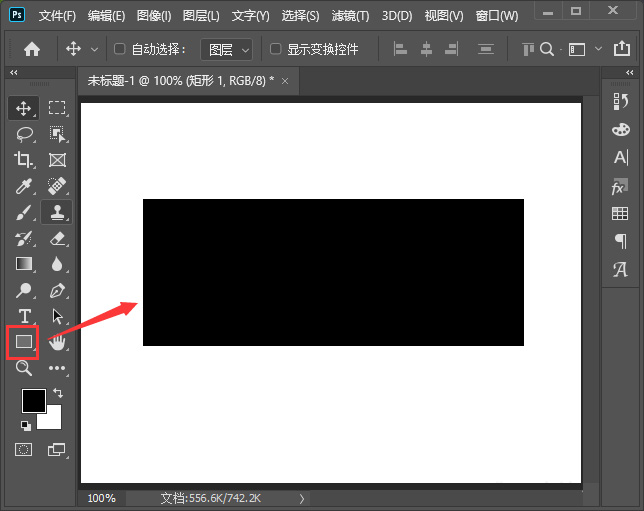
我们在矩形上面拖入一张图片,然后右键【创建剪贴蒙版】,如图所示。

接着,我们选中矩形,在【编辑】-【变换】中选择【变形】,如图所示。

接下来,我们在上方找到变形,然后选择【扇形】,如图所示。
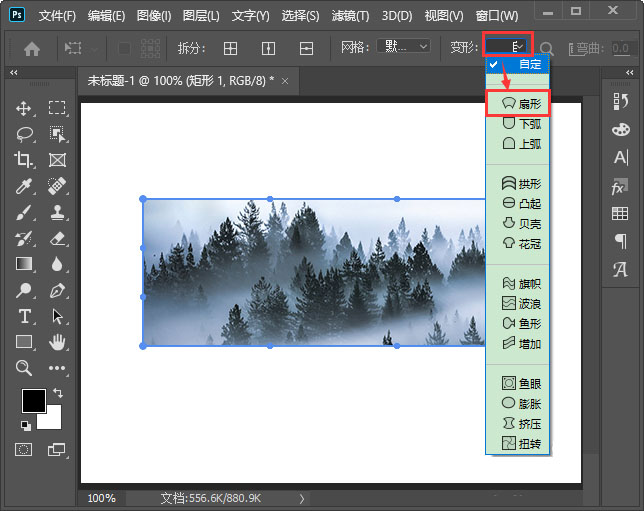
矩形变成扇形之后,发现左边出现了黑色,是因为图片放偏了,如图所示。
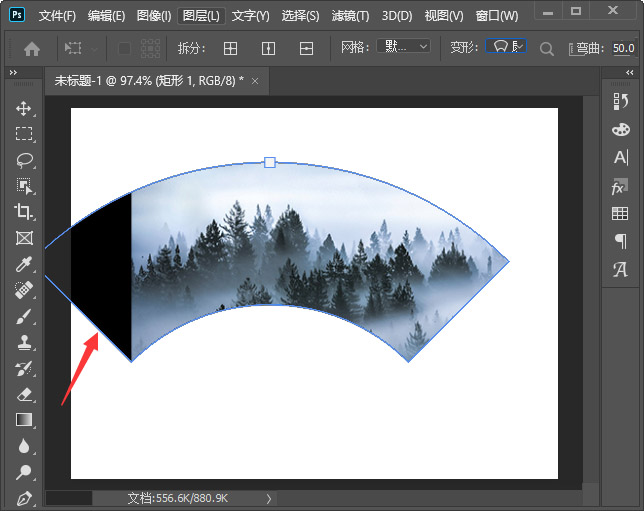
最后,我们选中图片调整好位置,图片变成扇形效果就完成了。

以上便是一聚教程网小编为大家分享的"ps怎么把图片变成扇形 ps把一张图片变成扇形图片教程"的全部内容,希望能够帮到你,一聚教程网持续发布更多资讯,欢迎大家的关注。
相关文章
- poipiku网站如何打开-poipiku官网网页版访问入口 01-06
- uc网盘网页版官方入口-UC网盘网页版快捷登录 01-06
- 全免费影视软件哪个最好用-全免费电视电影软件推荐 01-06
- 悟空浏览器怎样直接打开网页-悟空浏览器一键直达网页技巧分享 01-06
- 谷歌google官方入口-Google官方网站入口 01-06
- 漫画天堂最新版本下载入口-漫画天堂官方正版下载入口汇总 01-06














